
LAMPはLinux、Apache、MySQL、PHPの略で、もちろんLinuxは任意のバリアント(Debian / Redhat)にすることができます。これは、openSUSE13.2にAMPスタックをインストールするための小さなチュートリアルです。MySQLはデフォルトデータベースとしてMariaDBに置き換えられています。
環境:
OS:openSUSE 13.2
Apacheのインストール:
まず、Apacheをインストールします。ターミナルを開き、rootユーザーに切り替えます。
raj@server:~> su -
Apacheのパッケージ名はapache2です。zypperを使用してインストールしてください。ターミナルに次のコマンドを入力し、Enterキーを押します。
server:~ # zypper install apache2
次のコマンドを使用してApacheを起動します。
server:~ # systemctl start apache2.service
起動するたびにApacheを起動するには、ターミナルで次のように入力してEnterキーを押します。
server:~ # systemctl enable apache2.service
Apacheのテスト:
すべてが正しくインストールされていることを確認するために、Apacheをテストして正しく機能していることを確認します。
任意のWebブラウザを開き、Webアドレスに次のように入力します。
http://localhost/ or http://your-ip-address
「アクセスが禁止されています!」というWebページが表示されます。これにより、Apacheが正常に機能していることが確認されます。 ApacheのデフォルトのドキュメントルートはOpenSUSEの/srv/ www / htdocs /で、設定ファイルは/etc/apache2/httpd.confです。追加の設定は/etc/apache2/conf.d/ディレクトリに保存されます。
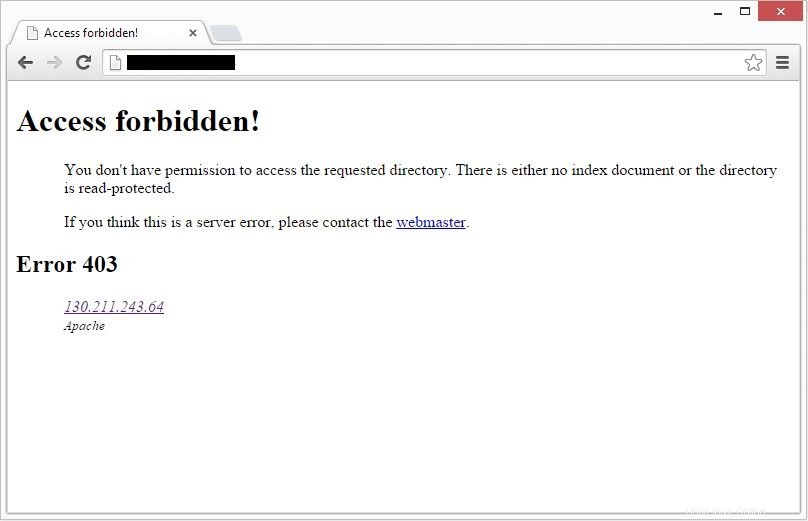
MySQLのインストール:
次は、MySQLをopenSUSEにインストールします。これで、MariaDBパッケージになります。次のコマンドを入力して、Enterキーを押します。
server:~ # zypper install mariadb
MySQLサーバーを起動します。
[root@SRV01 ~]# systemctl start mysql.service
起動するたびにMySQLを起動するには、ターミナルで次のように入力し、Enterキーを押します。
server:~ # systemctl enable mysql.service
Nexは、mysql_secure_installationコマンドを使用してMariaDBを安全にすることです。
このプログラムを使用すると、次の方法でMariaDBインストールのセキュリティを向上させることができます。
-
rootのパスワードを設定できます アカウント。 -
rootを削除できます ローカルホストの外部からアクセスできるアカウント。 - 匿名ユーザーアカウントを削除できます。
testを削除できます データベース(デフォルトでは、匿名ユーザーを含むすべてのユーザーがアクセスできます)、およびtest_で始まる名前のデータベースに誰でもアクセスできるようにする特権 。
[root @ server1〜]# mysql_secure_installation
注:このスクリプトのすべての部分を実行することは、本番環境で使用するすべてのMariaDB
サーバーに推奨されます。各ステップを注意深くお読みください!
MariaDBにログインして保護するには、rootユーザーの現在の
パスワードが必要です。 MariaDBをインストールしたばかりで、
rootパスワードをまだ設定していない場合、パスワードは空白になります。
ここでEnterキーを押すだけです。
rootの現在のパスワードを入力します(noneの場合は入力します):<—現在のrootパスワードを入力します
OK、正常に使用されたパスワード、次に進みます…
rootパスワードを設定すると、適切な認証なしに誰もMariaDB
rootユーザーにログインできないようになります。
rootパスワードを設定しますか? [Y / n] y <—ルートパスワードを設定します
新しいパスワード:<—ルートパスワードを入力します
新しいパスワードを再入力します:<—ルートパスワードを再入力します
パスワードは正常に更新されました!
特権テーブルの再読み込み..
…成功!
デフォルトでは、MariaDBインストールには匿名ユーザーがあり、
ユーザーアカウントを作成しなくても
誰でもMariaDBにログインできます。これはテストのみを目的としており、インストールを
少しスムーズにすることを目的としています。
本番環境に移行する前に、それらを削除する必要があります。
匿名ユーザーを削除しますか? [Y / n] y <—匿名ユーザーを削除
…成功!
通常、rootは「localhost」からの接続のみを許可する必要があります。これにより、
誰かがネットワークからルートパスワードを推測できないようになります。
rootログインをリモートで禁止しますか? [Y / n] y <—ルートリモートログイン
…成功!
デフォルトでは、MariaDBには「test」という名前のデータベースが付属しており、
誰でもアクセスできます。これもテストのみを目的としているため、
本番環境に移行する前に削除する必要があります。
テストデータベースを削除してアクセスしますか? [Y / n] y <—テストデータベースを削除します
–テストデータベースを削除します…
…成功しました!
–テストデータベースの権限を削除します…
…成功しました!
特権テーブルをリロードすると、これまでに行われたすべての変更が
すぐに有効になります。
今すぐ特権テーブルをリロードしますか? [Y / n] y <—変更を保存します
…成功!
片付け…
全部終わった!上記のすべての手順を完了すると、MariaDBの
インストールは安全になります。
MariaDBをご利用いただきありがとうございます!
PHPのインストール:
デフォルトでは、ApacheサーバーはHTML言語のみをサポートします。 PHPではありません。そのためにはPHPをインストールする必要があります。 PHPをインストールするには、手順に従ってください。
ターミナルに次の行を入力してEnterキーを押します。このコマンドには、MySQLのサポートパッケージが含まれています。
server:~ # zypper install php5 php5-mysql apache2-mod_php5
PHPのインストール後にサーバーを再起動する必要があります。これを行うには、ターミナルで次のように入力します。
server:~ # systemctl restart apache2.service
PHPのテスト:
PHPをテストするには、PHPファイルをApacheのデフォルトディレクトリに配置します。デフォルトのWebサイトのドキュメントルートは/srv/ www /htdocs/です。次に、そのディレクトリに小さなPHPファイル(info.php)を作成し、ブラウザで呼び出します。このファイルには、インストールされているPHPのバージョンなど、PHPのインストールに関する多くの役立つ詳細が表示されます。
ターミナルで次の行をコピーして貼り付けます:
[root@SRV01 ~]# vi /srv/www/htdocs/info.php
これにより、 info.phpというファイルが開きます。 。
この行をコピーしてphpinfoファイルに貼り付けます: